Amacode(アマコード)はせどりで使える無料の検索ツールです。
せどりでは検索ツールがとても需要なアイテムになりますが、中でも無料で使えるAmacode(アマコード)はぜひ登録しておきたいアプリです。
今回はこのAmacode(アマコード)の登録方法と使い方を詳しく解説していきます。
Amacode(アマコード)のインストールと登録方法

ですがAmacodeのAndroid版は、起動してもすぐに落ちてしまう場合があるようです。
もしもアプリが落ちてしまう場合は、ERESA(イーリサ)とAmazon Sellerアプリを使ってください。
それではiPhoneをお使いの方はAmacode(アマコード)をインストールしましょう。
App Storeを開きます。
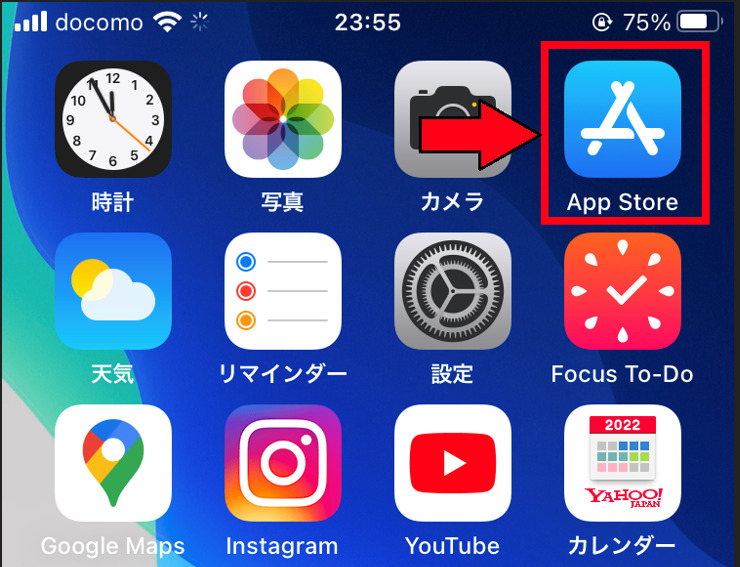
検索をタップします。
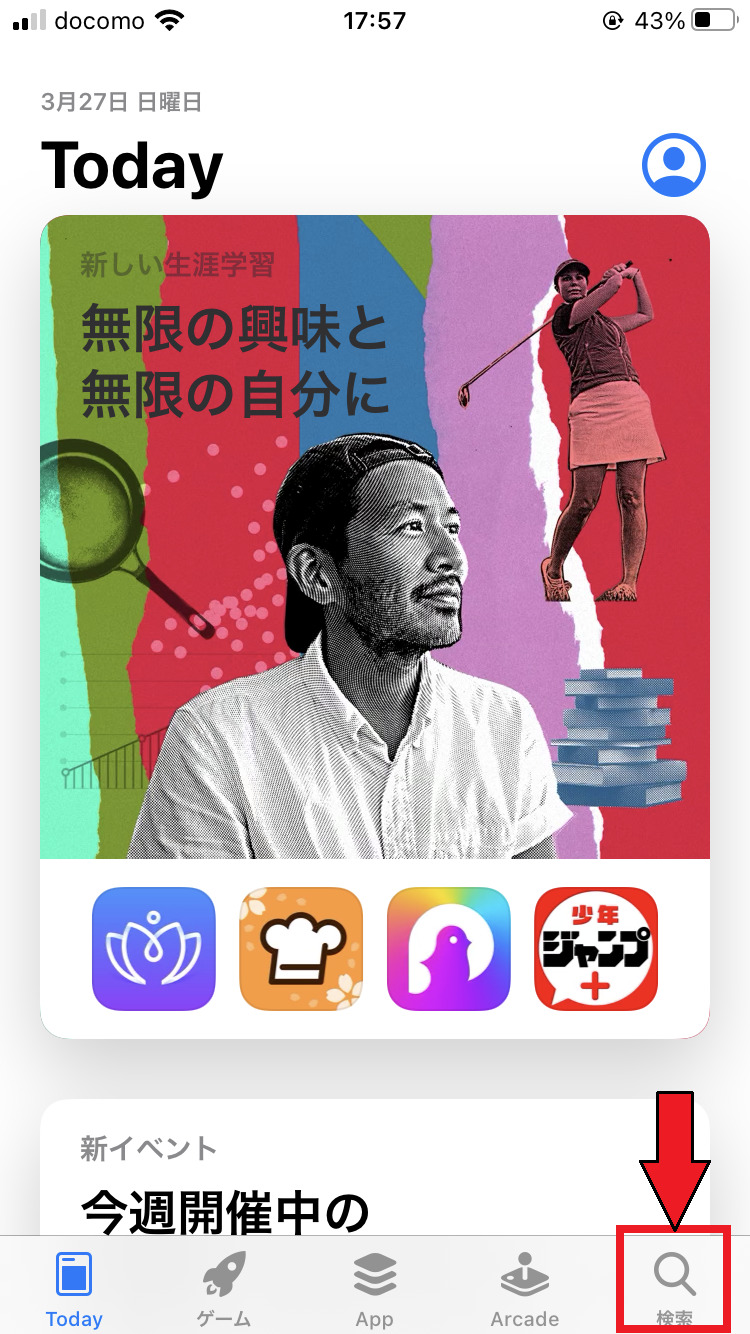
検索窓に「アマコード」と入力し検索します。
Amacode(アマコード)アプリが表示されるので、入手ボタンをタップしインストールします。
僕の場合はすでにインストール済みなので、ここでは入手ではなく開くと表示されています。
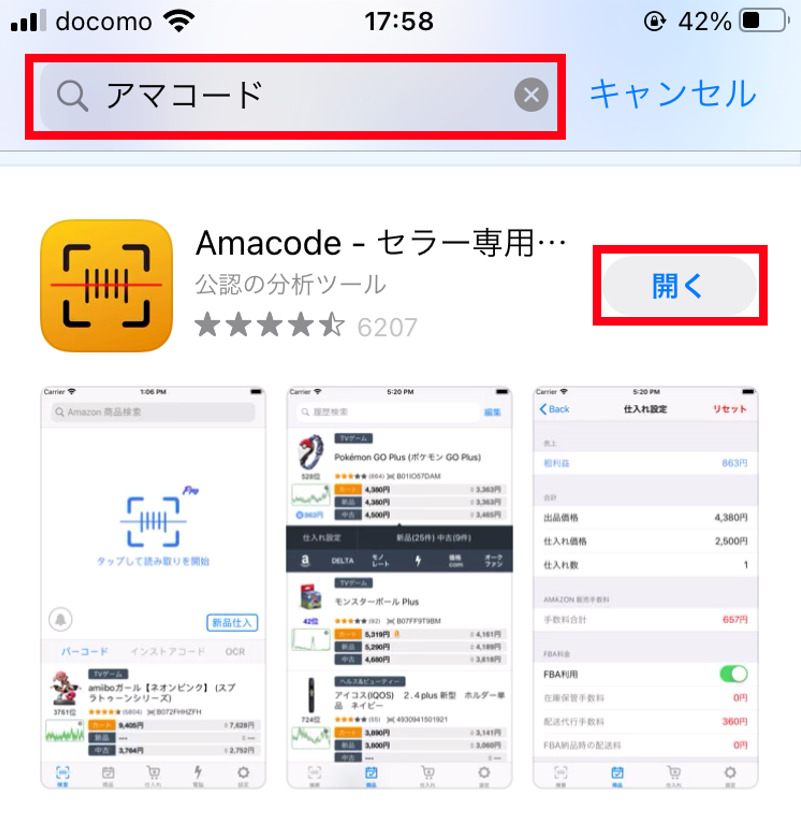
インストールが終わったらAmacode(アマコード)アプリを開き、アカウントを作成します。
ログイン方法は3種類あります。
② Appleアカウント
③ メールアドレス
好きなログイン方法を選びましょう。
登録方法3-2.png)
既にGoogleやAppleのアカウントをお持ちなら、そちらで簡単にログインすることができます。
メールアドレスでログインを選択した場合は、メールアドレスを入力します。
登録方法4.png)
次にあなたの名前とパスワードを入力します。
登録方法5.png)
Amacode(アマコード)の検索画面になるので、これで登録は完了です。
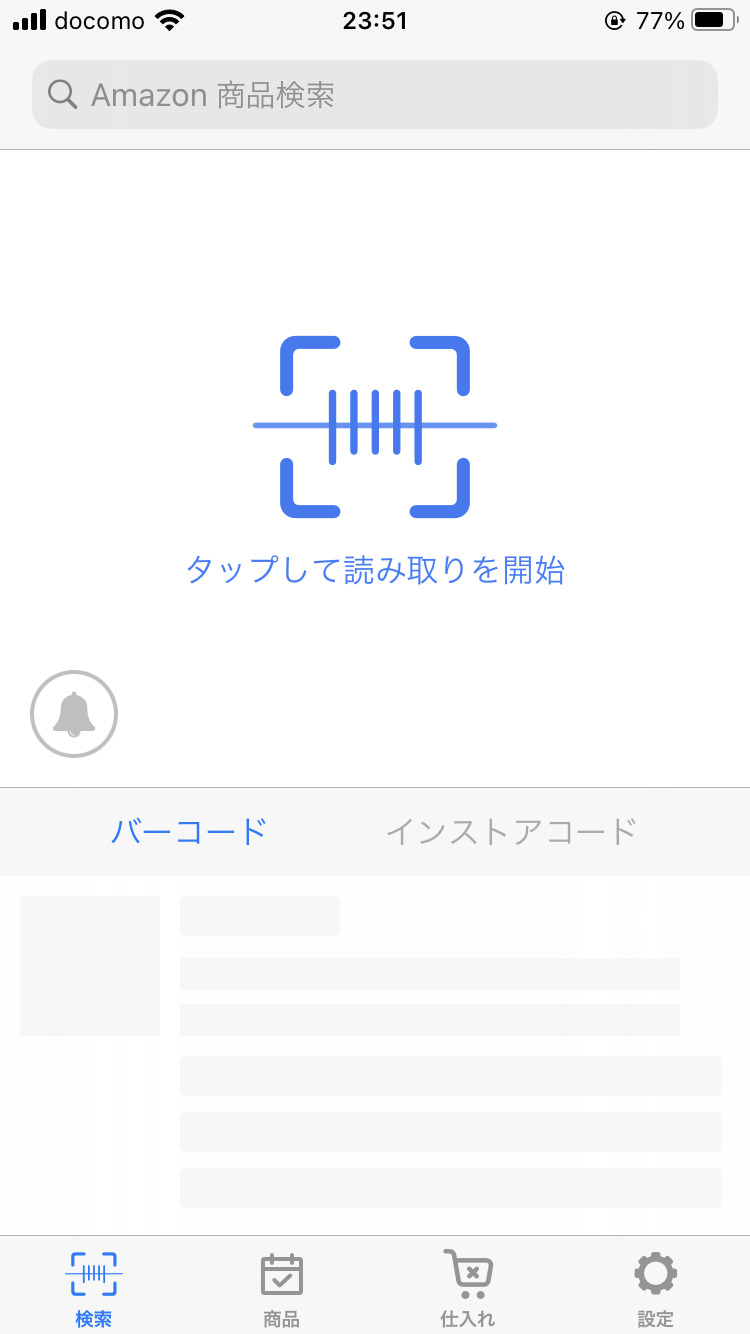
Amacode(アマコード)の設定方法

Amacode(アマコード)のインストールと登録が終わったら、次に設定を行いましょう。
設定は各自の仕入れ基準などによっても変わってきます。
これが正しいというわけではないので、あくまで参考程度に考えてください。
ある程度仕入れに慣れてきたら、独自の仕入れ基準にカスタマイズしていくと良いでしょう!
Amacode(アマコード)を開き、下の設定ボタンをタップします。
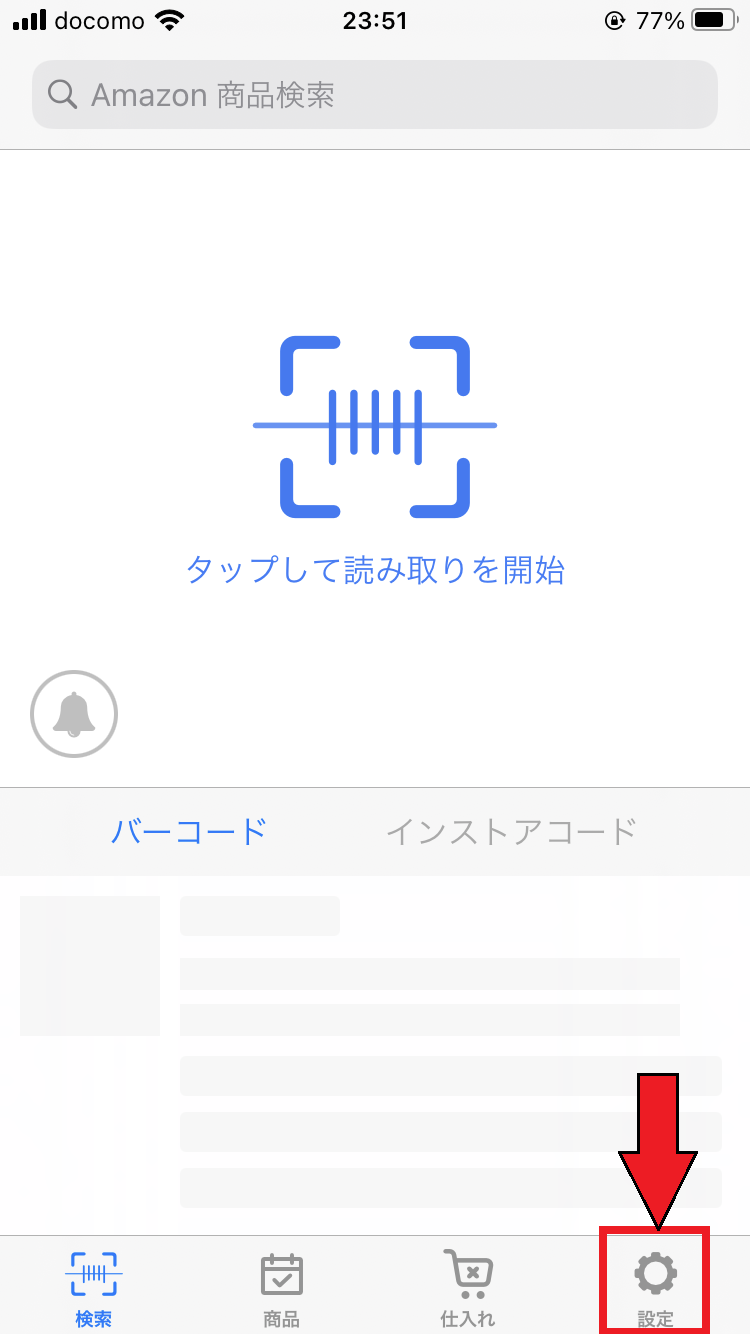
設定画面が表示されるので、以下のように設定していきます。
設定画面.png)
大口出品者
Amazonの大口出品者の場合はここをオンにします。
小口出品者の場合はここをオフにしておきます。
FBA使用
アマゾンのFBAを利用している場合はここをオンにします。
自己発送の場合はここをオフにしておきます。
FBA在庫保管日数
FBA在庫保管日数とは、FBAにその商品が保管されている日数です。
FBAの保管には料金がかかるため、売れずにいると料金がかかり続けます。
仕入れ基準によっても変わる部分ですが、僕は30日で設定しています。
※自己発送の場合はここは表示されません。
FBA納品時の配送料
FBA納品にかかる送料の1品あたりの単価です。
僕の場合はヤマト・パートナーキャリアを利用し、大体25円~40円程度になります。
なので出荷準備費用(段ボールやプチプチ等)も含めて、多めの40円で設定しています。
※自己発送の場合はここは表示されません。
以上で設定は完了です。
Amacode(アマコード)をより効率的に使う方法
せどりでAmacode(アマコード)を使う場合、単体で使うよりも他の検索ツールと組合わせて使うことで、より仕入れを効率化することができます。
というのもAmacode(アマコード)は現在の商品の価格は表示してくれるのですが、過去にいくらの金額で販売したかというグラフを見ることができません。

めっちゃ儲かると思ってその商品を買って売ろうとしても、本来100円程度の価値しかないため永遠に売れることはありません。
このようなことを防ぐために、ERESA(イーリサ)という無料の検索ツールを使います。

ERESA(イーリサ)は過去の価格とランキングのグラフや売れた回数などを見ることができるので、「いつ・いくらで売れた」という情報を知ることができます。
これはせどりにおいてものすごく重要な情報で、知るには基本的にお金がかかるものなんです。

ですがERESA(イーリサ)はなぜか無料で公開してくれているので、これをせどりに使わない手はありません。
ERESA(イーリサ)をまだ登録していない方は、この機会にぜひ合わせて登録しておきましょう。
Amacode(アマコード)の使い方と、ERESA(イーリサ)とAmazon Sellerアプリを合わせて使うより効率的なせどり手法をこちらの記事で紹介しています。
まとめ
今回はAmacode(アマコード)の登録方法と設定方法を説明しました。
Amacode(アマコード)は無料で使えるので、ぜひ登録しておきましょう!
ですが無料検索ツールって一長一短なところがあって、それぞれの不利なところを補うように複数の検索ツールを使った方が効率が良いです。
もし今僕が無料の検索ツールを使うなら、Amacode(アマコード)はランキングのグラフなどが見れないのでメインでは使うことはないでしょう。
ですがAmacode(アマコード)はインストアコードが読めるんですよね。
なので普段の検索にはERESA(イーリサ)を使い、インストアコードで検索したい時にはAmacode(アマコード)を使うなど場面場面に合わせて検索ツールを使って行くと効率的です。
繰り返しになりますが、まず無料の検索ツールでせどりをしてみようと思っている方は、Amacode(アマコード)と一緒にERESA(イーリサ)とAmazon Sellerアプリを組み合わせて使いましょう。

こちらの記事でRESA(イーリサ)とAmazon Sellerアプリの説明をしています。



無料会員のデータ表示期間が短縮-150x150.jpg)


















無料会員のデータ表示期間が短縮-486x290.jpg)
